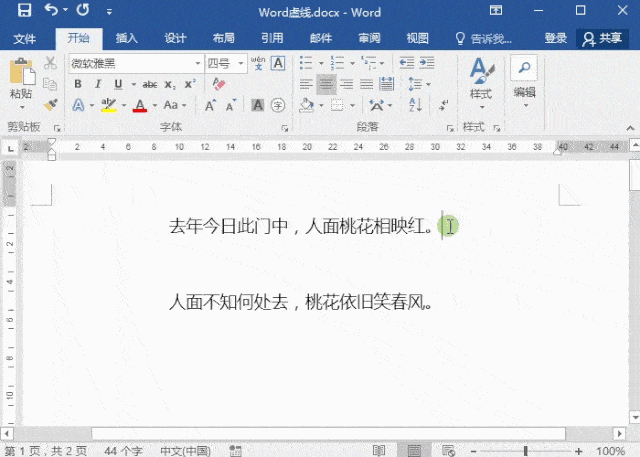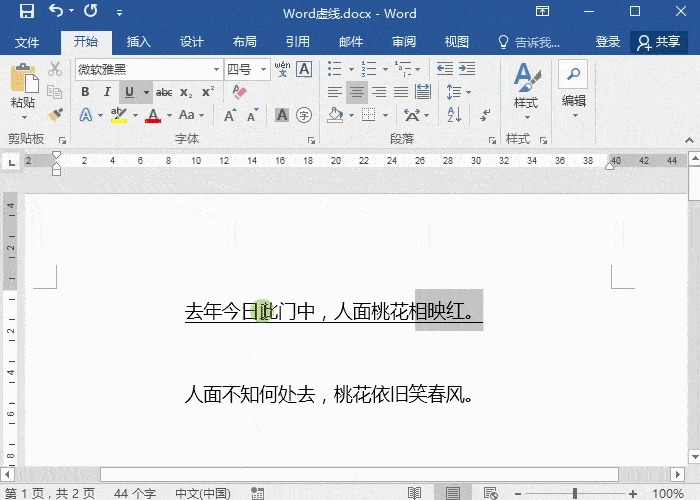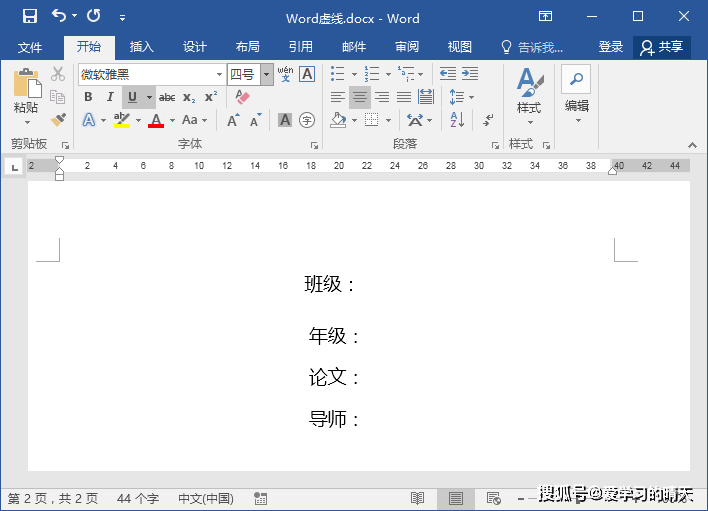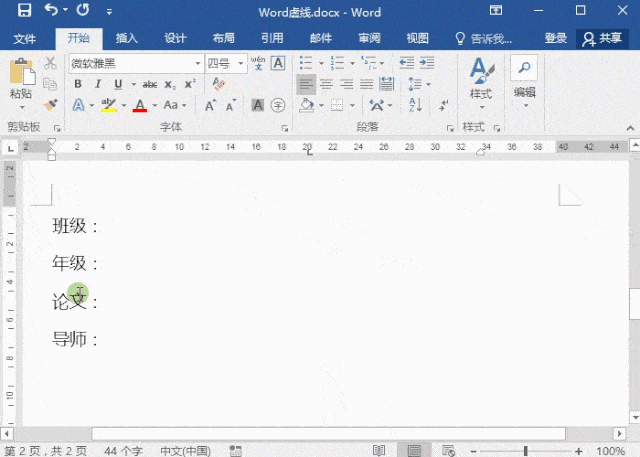Word如何添加下划线?工作这么久,才知道下划线还能这样用 |
您所在的位置:网站首页 › 在word中如何添加下划线 › Word如何添加下划线?工作这么久,才知道下划线还能这样用 |
Word如何添加下划线?工作这么久,才知道下划线还能这样用
|
原标题:Word如何添加下划线?工作这么久,才知道下划线还能这样用 Word下划线在实际中很常用,不少伙伴使用下划线也遇到不少问题,有的下划线添加不了,下面就给大家分享Word如何添加下划线的解决方案。 1、常用下划线添加技巧 最常用的方法是在字体-下划线U就可以添加,或者是直接使用快捷键Ctrl+U即可快速添加。
2、下划线加粗 如果要给下划线加粗怎么操作呢?同样选中文字后,点击下划线按钮下的倒三角,选中需要的线条就可以添加啦。
3、遇到下划线不显示 如果遇到下图这样,需要先添加下划线,但是选中后点击添加下划线,下划线并没有显示。
操作方法:选中文字后,点击段落设置-制表位,输入20字符,选中前导符4,点击设置-确定,之后在文字后面按下Tab键即可。
Word如何添加下划线?以上教程希望对你有帮助!返回搜狐,查看更多 责任编辑: |
【本文地址】
今日新闻 |
推荐新闻 |